[edit] Materiale sursă
- O imagine raster a hărții topografice a nomenclatorului M-37-121 a fost aleasă ca material inițial pentru legare. scară 1: 100 000. (Vă mulțumim darsvid pentru referința promptă la rasterul original)
- Clasificator topo100t.rsc. Clasificatorii sunt livrați împreună cu produsele ZAO KB Panorama. În plus, ele pot fi descărcate gratuit din secțiunea corespunzătoare a KB Panorama
[edit] Lucrări pregătitoare
Harta GIS a fost creată în primul rând pentru vectorizarea hărților topografice (TC) create în structura și nomenclatura adoptate în părți ale Serviciului topografic al Forțelor Armate ale Federației Ruse și ale întreprinderilor Rosreestr. De fapt, înainte de procesul de vectorizare, este necesar să "legăm" din punct de vedere geografic foaia de hartă la sistemul de coordonate adoptat. Numărul extrem de mare de membri TC din Federația Rusă a fost creat în SC-42 (recent, există un proces de transferare a TC în SK-95).
Începem făcând clic pe butonul File-Crearea unei hărți. În numele hărții create, este obișnuit să se utilizeze nomenclatorul listei sau numele celei mai mari decontări pe foaie, deși acest lucru nu este necesar. Nu există restricții privind utilizarea chirilicului sau a spațiilor în nume. După introducerea elementului și apăsarea butonului Salvare, apare fereastra Passport.

Fereastra de pașapoarte a hărții create
Fereastra afișează: tipul de hartă electronică, scara hărții fiind creată, clasificatorul hărții în format RSC (pentru comoditate, ar trebui să fie în același director ca hărțile create). Faceți clic pe butonul Adăugați.

Adăugarea unei foi de nomenclatură
În fereastra care se deschide, selectați șablonul de nomenclatură, care depinde de scală. Acționăm nomenclatorul în fereastra corespunzătoare. Prima literă din nomenclatură este latină (după cum se obișnuiește în aspect).
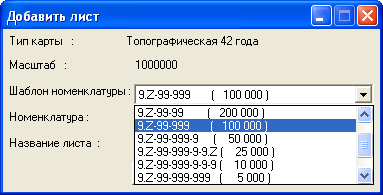
Fereastra de selecție pentru lista de coli
Când tastați elementul, cifra 0 (zero) înseamnă că foaia este în emisfera nordică. Dacă aveți nevoie pentru a cartografia zona de acoperire din emisfera sudică, atunci 0 este înlocuit cu 1. Dacă introduceți o nomenclatură care nu se potrivește cu șablonul, butonul Salvare nu va fi activ. De asemenea, butonul nu este activ când nu există un nume de foaie. Dacă toate datele sunt introduse corect, apoi în fila Coordonate sunt afișate coordonatele dreptunghiulare și geodezice ale colțurilor cadrului foilor de nomenclatură. În fila Material, trebuie să selectați: tipul sursei de informații, tipul materialului sursă și data stării terenului. În fila Declinare, valoarea efectivă a declinării magnetice se calculează pe baza variației anuale cunoscute a declinării magnetice și a declinației magnetice pentru anul de măsurare. Convergența medie a meridianelor este determinată automat. În fila Suplimentar, introduceți: numele fișierului antet al foii, înălțimea secțiunii reliefului în decimetri și numele foii (denumirea așezării principale)

Fișa de pașapoarte TC
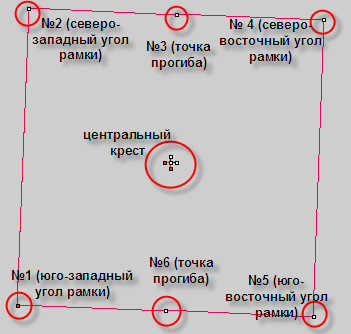
Cadrul unei hărți vectoriale pe o scară de 1: 100 000
[edit] Adăugarea unui raster la program
Acum trebuie să încărcați imaginea bitmap a listei de articole, pentru aceasta selectați opțiunea Add raster din meniul File și faceți clic pe Open.
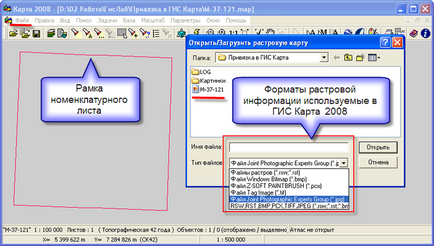
Procesul de conversie a raster-ului în formatul intern al GIS începe. Harta - RSW:

După terminarea procedurii, ecranul poate arăta astfel:
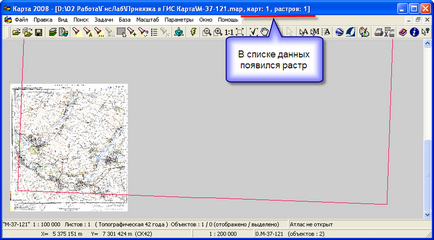
[edit] Transformarea pe cadrul foii de nomenclatură
În fila Activități, selectați Startup aplicație (sau apăsați F12). Apoi, în submeniul Transformare raster, porniți sarcina Transformare date raster.
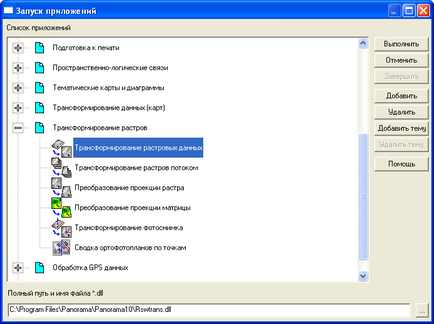
Sarcini - aplicații care rulează - transformă raster-transformarea datelor raster
Apare fereastra Transform raster map. În prima aproximare, pentru hărțile unei scale de 1: 100.000, se obișnuiește să se utilizeze o metodă de transformare de-a lungul cadrului foii de nomenclatură cu punctele de deformare. Această metodă este utilizată pe foi de scară de 1: 100.000 și mai mici. Sursa pentru transformarea rasterului este un raster cu extensia RSW obținută la conversia tipăririi dintr-un fișier cu extensia JPEG. Numele rasterului de ieșire este obținut automat, prin adăugarea la numele rasterului "tr". Cea de-a doua și următoarea aproximație a randamentului de nume.trtr. nametrtrtr, etc. Este posibil să solicitați manual rasterile transformate.

Transformarea hărții raster pe cadrul foii de nomenclatură
După ce faceți clic pe butonul Specificare suport, cursorul se mută în zona din colțul sud-vestic al câmpului de lucru și suntem rugați să indicăm poziția actuală a primului punct de referință. Se specifică. Cursorul se deplasează automat în zona celui de-al doilea punct de ancorare. Specificați, etc. Cursorul se mișcă în sensul acelor de ceasornic. Pentru a verifica corectitudinea legării, trebuie să creați linii orizontale și verticale ale unei rețele dreptunghiulare. Pentru a face acest lucru, în meniul de sarcini, selectați Application Launcher (sau F12). Selectarea creării automate a obiectelor-Crearea unei baze matematice

Crearea unei baze matematice
Nu puteți crea încă o rețea cartografică. Pentru a verifica corectitudinea legării, utilizați instrumentul Măsurare. Meniul Activități - Calcule pe hartă (sau F4). Cerințele de precizie sunt astfel încât discrepanțele dintre liniile teoretice și cele reale ale rețelelor de coordonate nu depășesc 0,2 mm.

Destul de des, legarea rasterului nu satisface precizia necesară (calitatea slabă a foii scanate, eroarea operatorului). În cazul erorii operatorului, este posibilă repetarea procedurii descrise mai sus. În situații mai complexe, se recomandă utilizarea transformării cu ajutorul unui set de puncte de control prin metoda Delaunay (Triangulation)
[edit] Transformarea de către un set de puncte de control
Pentru a nu crea un număr excesiv de puncte implicate în transformare, vom crea o bază matematică în etapa 8 pentru liniile orizontale și verticale și punctele lor de intersecție.

Crearea unei baze matematice cu parametrii selectați
Pe hartă, selectați liniile de grilă și marginea foii. Acest lucru se poate face folosind butonul Selectare printr-un simbol convențional. Apoi, în panoul cu obiecte selectate, salvați-le într-un fișier text cu extensia XYH. Obținem un fișier text în care sunt afișate coordonatele punctelor de intersecție a liniilor orizontale și verticale ale grila de coordonate și colțurile cadrului foii de nomenclatură.
Panoul de obiecte selectate
În fișierul text primit în antet, schimbăm XYH în .CAT și după coordonatele pe care le punem .END și salvăm fișierul, schimbând extensia în .CAT:

După finalizarea transformării, este din nou necesar să verificăm corectitudinea cartografierii. Pentru a face acest lucru, vom crea din nou o bază matematică din nou, fără a schimba parametrii impliciți. Verificăm discrepanțele dintre liniile teoretice și cele reale ale rețelelor de coordonate. Dacă această instrucțiune este efectuată corect, discrepanțele nu trebuie să depășească toleranțele. Dacă există îndoieli cu privire la corectitudinea operației efectuate, atunci vom transforma în pași de 8 sau chiar mai puțin.
- După conectarea panoului Work with Rasters, selectați funcția de care avem nevoie - Setați cadrul pentru obiectul hărții.
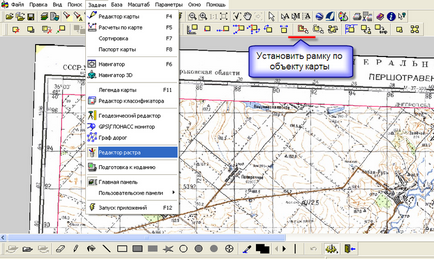
- În rolul obiectului de hartă, selectați cadrul din foaia creată de noi și faceți dublu clic pe butonul stâng al mouse-ului, tastați mouse-ul, porniți procedura. În fereastra care se deschide: Creați un cadru pentru obiectul selectat, selectați Da și obțineți fereastra. Cadrul raster a fost instalat cu succes pe obiectul selectat. Acum nu există înregistrare de marjă. Este de remarcat faptul că în acest caz există o tăiere fizică a părții raster-ului și, prin urmare, se recomandă să faceți o copie a acesteia înainte de a efectua operația. Rasterul va arăta astfel:
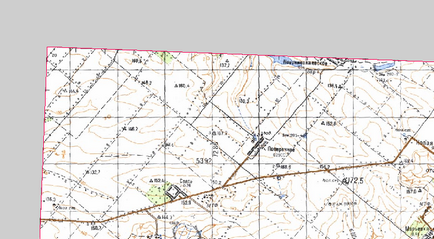
Același buton permite crearea de raste de formă arbitrară. Pentru a face acest lucru, trebuie doar să creați un obiect al configurației dorite.
În concluzie, remarcăm că transformarea copiilor raster înainte de vectorizare este un proces destul de simplu, dar în același timp este baza pentru crearea de produse cartografice de înaltă calitate. Acest lucru este deosebit de important să se ia în considerare atunci când se lucrează la ordinea structurilor de stat, cum ar fi Rosreestr și Ministerul Apărării al Federației Ruse.
Articole similare
Trimiteți-le prietenilor: